Vis eller vis nemt beskedoverskriftsoplysninger i Outlook-meddelelsesvinduet
Kutools til Outlook
Du ved muligvis, hvordan du får vist de fulde overskrifter for en valgt e-mail i Outlook. Men ved du, hvordan du viser visse headeroplysninger i Outlook-meddelelsesvinduet direkte? Her med Vis meddelelsesinfo nytte af Kutools til Outlook, kan du beslutte, hvilke headeroplysninger, der skal vises, og vise dem direkte i Outlook-meddelelsesvinduet.
Vis meddelelsesoverskriftoplysninger i Outlook-meddelelsesvinduet
Gør som følger for at vise specifikke overskriftsoplysninger i Outlook-meddelelsesvinduet.
1. Vælg en meddelelse på adresselisten, og klik derefter på Kutools Plus > Vis beskedinfo > Vis meddelelsesinfo for at aktivere funktionen.

2. Efter aktivering af funktionen kan du se, at overskriftsoplysningerne vises øverst i meddelelsesvinduet. Se skærmbillede:
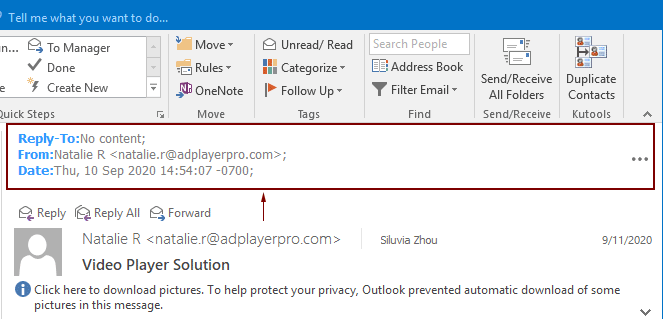
Noter:
1) Hvis du vil ændre skærmens headeroplysninger, skal du konfigurere som følger.
 -knappen i sektionen til meddelelsesoverskrift.
-knappen i sektionen til meddelelsesoverskrift.
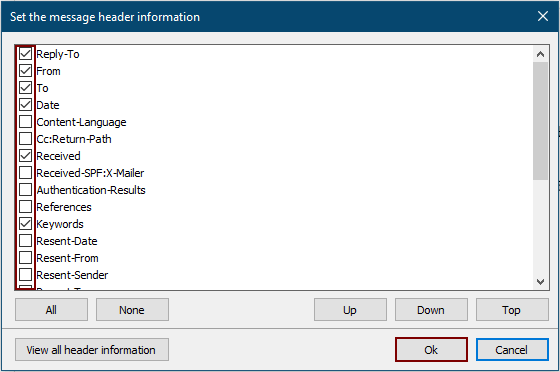
2) Du kan flytte placeringen af en headerinformation ved at vælge i og klikke på Up, ned or Top knappen i Indstil beskedens headeroplysninger dialog boks.
3) Du kan også se de fulde headeroplysninger for den valgte besked ved at klikke på Se alle headeroplysninger knappen i Indstil beskedens headeroplysninger dialog boks.

4) For nyoprettede e-mails, sendte e-mails og disse meddelelser uden headerinformation, vises meddelelsesinformationssektionen som nedenstående skærmbillede vist.

5) Klik Kutools Plus > Vis beskedinfo > Vis meddelelsesinfo igen for at slukke for funktionen.
Bedste kontorproduktivitetsværktøjer
Kutools til Outlook - Over 100 kraftfulde funktioner til at superlade din Outlook
🤖 AI Mail Assistant: Øjeblikkelige pro-e-mails med AI-magi – et klik for geniale svar, perfekt tone, flersproget beherskelse. Forvandl e-mailing ubesværet! ...
📧 Email Automation: Ikke til stede (tilgængelig til POP og IMAP) / Planlæg Send e-mails / Auto CC/BCC efter regler ved afsendelse af e-mail / Automatisk videresendelse (avancerede regler) / Tilføj automatisk hilsen / Opdel automatisk e-mails med flere modtagere i individuelle meddelelser ...
📨 Email Management: Genkald nemt e-mails / Bloker svindel-e-mails af emner og andre / Slet duplikerede e-mails / Avanceret søgning / Konsolider mapper ...
📁 Vedhæftede filer Pro: Batch Gem / Batch adskilles / Batch komprimere / Automatisk gem / Automatisk afmontering / Automatisk komprimering ...
🌟 Interface Magic: 😊 Flere smukke og seje emojis / Boost din Outlook-produktivitet med fanebaserede visninger / Minimer Outlook i stedet for at lukke ...
👍 Wonders med et enkelt klik: Besvar alle med indgående vedhæftede filer / Anti-phishing e-mails / 🕘Vis afsenderens tidszone ...
👩🏼🤝👩🏻 Kontakter og kalender: Batch Tilføj kontakter fra udvalgte e-mails / Opdel en kontaktgruppe til individuelle grupper / Fjern fødselsdagspåmindelser ...
Over 100 Features Afvent din udforskning! Klik her for at finde mere.

